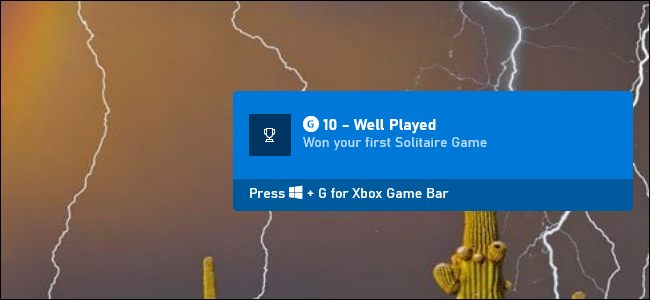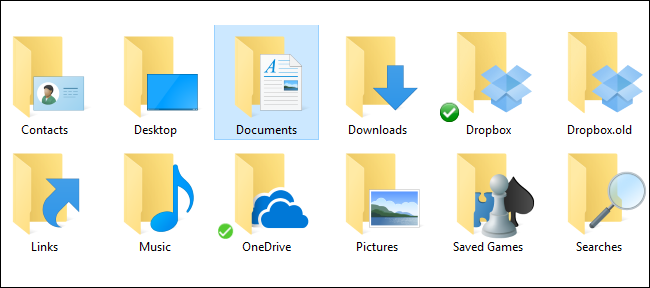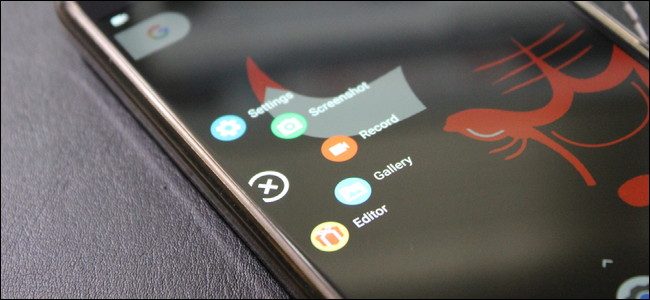通常のPCゲーマーの場合、フルスクリーンモードでゲームをプレイするとイライラすることがあることをご存知でしょう。バックグラウンドプログラムに切り替えたり、2台目のモニターを使用したり、フォーカスが合った通知を突然受け取ったりすると、ゲームが台無しになる可能性があります。ウィンドウでゲームをプレイするとこれらの問題は解決しますが、没入感が少なく、モニターの全スペースを効果的に使用できません。
ボーダレスウィンドウモードはエレガントなソリューションです。ゲームはウィンドウ内で実行されますが(パフォーマンスへの影響はわずかです)、そのウィンドウはすべてのサイズで約1ピクセル幅に縮小されます。最大またはその近くのウィンドウで実行するようにゲームを設定すると、別のプログラムに即座に切り替えることができると同時に、これらのゴージャスなフルスクリーンビジュアルを取得できます。
最近公開されたほとんどのハイエンドゲームは、ボーダレスウィンドウモードのようなものを提供します。しかし、そうでないものを見つけた場合は、便利なフリーウェアアプリケーションで簡単に修正できます。
フルスクリーナイザーをダウンロード
このアドレスに向かう :これは、Fullscreenizerと呼ばれる小さなフリーウェアアプリケーションのページです。 「実行可能」をクリックしてダウンロードページに移動し、「ダウンロード」ボタンをクリックします。 ZIPファイルをデスクトップにダウンロードします。

お好みのプログラムでファイルを解凍し、fullscreenizer.exeファイルをダブルクリックします。次に、ゲームを構成する必要があります。
ゲームの準備をする
変更を適用するゲームを開き、構成パネルに移動します。表示モードを「フルスクリーン」ではなく「ウィンドウ」に変更します。
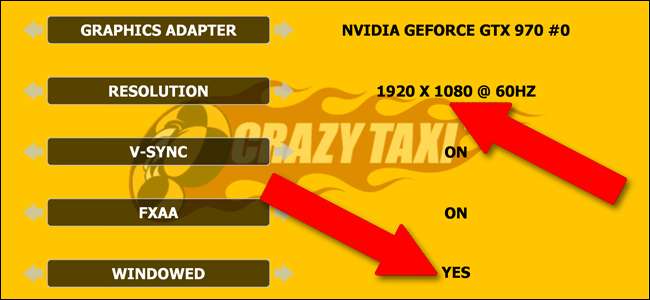
ここで、変更を適用する前に、可能な限り最高の解像度を選択します。通常、これはプライマリモニターと同じ解像度です(最新のデスクトップおよびラップトップディスプレイの場合、60Hzで1920×1080である可能性があります)。これにより、ウィンドウはモニターと同じ解像度でレンダリングされますが、タスクバーなどのWindowsユーザーインターフェイスの非適応要素のため、実際にはウィンドウ全体を一度に表示することはできません。
変更をゲームに適用し、変更を確認するか、必要に応じてゲームを再起動します。
フルスクリーナイザーをアクティブにする
ゲームとフルスクリーンライザーの両方を使用して、WindowsのAlt + Tabコマンドでゲームから切り替えます。実行中のプログラムのリストにゲームが表示されない場合は、[フルスクリーンライザー]ウィンドウをクリックし、[更新]をクリックします。
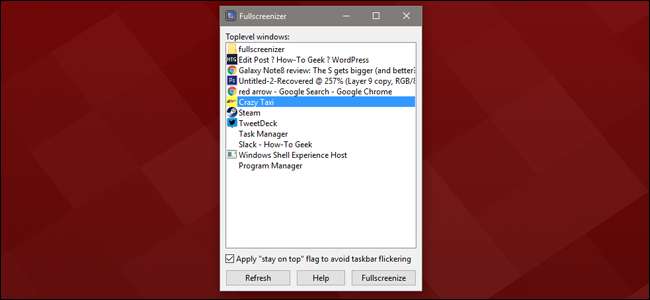
ゲームをクリックして「フルスクリーン化」をクリックするだけです。ゲームはフォアグラウンドで再びフォーカスされ、タスクバーと他のすべてのウィンドウをカバーするようになります。ビンゴ、画面の最大解像度で実行されている全画面ウィンドウがありますが、空白の画面で2〜5秒の遅延なしに、Alt + TabまたはWindowsキーを使用して他のプログラムに切り替えることができます。